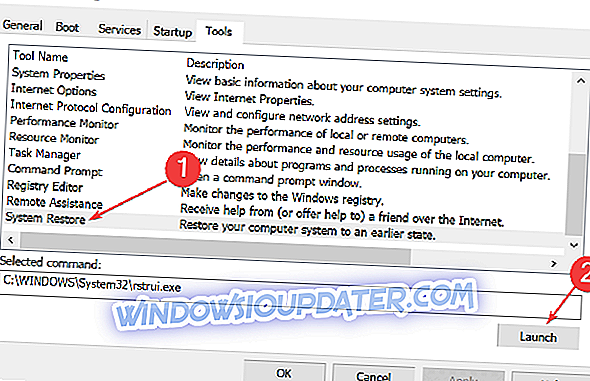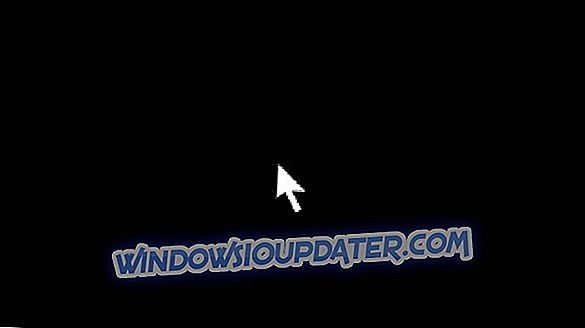Ofta finns det fall av att DAT-filen blir skadad. Detta igen kan leda till en hel del problem med den särskilda applikationen som skapade DAT-filen som fungerar felaktigt.
Lyckligtvis är det enkelt att fixa DAT-filfel, det är bara några steg som snabbt kan återfå dig.
Åtgärder för att snabbt åtgärda DAT-filfel
Steg 1: Utför systemåterställning
Detta är ofta det enklaste sättet att hantera DAT-filfel, en som kan ge dig avbrott på dina problem på den snabbaste möjliga tiden.
Här är stegen:
- Starta msconfig . Återigen, det enklaste sättet att göra det är att skriva msconfig i sökrutan Cortana, högerklicka på System Configuration-appen från sökresultatet och välj Kör som administratör . Alternativt kan du också starta dialogrutan Kör genom att trycka på Windows-tangenten och R. Skriv msconfig i dialogrutan Kör och tryck på Enter.
- I fönstret Systemkonfiguration väljer du Verktyg
- Välj Systemåterställning från listan med angivna verktygsnamn och tryck på Starta
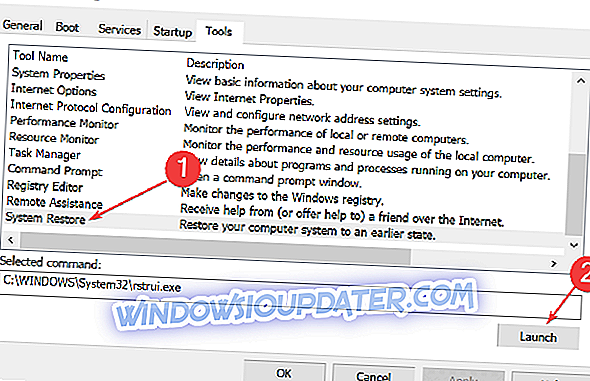
- Följ steg på skärmen som inkluderar att välja det datum som du vill att ditt system ska rullas tillbaka. Självklart måste du välja ett datum före när du började uppleva problem med DAT-filen.
Steg 2: Utför SFC-skanning

Ett annat alternativ för dig att försöka är att utföra en sfcscan i ditt system för att säkerställa att alla dina filer är i perfekt ordning. Här är stegen:
- Tryck på Windows-tangenten + R för att starta dialogrutan Kör .
- Skriv cmd och tryck på enter för att starta Windows-kommandotolken . Alternativt kan du bara skriva cmd i sökrutan i Cortana, högerklicka på kommandotjänsten och välj Kör som administratör .
- I fönstret Kommandoprompt skriver du sfc / scannow och trycker på enter.
- Vänta tills processen är klar. Det kan ta några minuter innan scanningen är 100 procent klar.
Starta om datorn. DAT-filfel borde vara borta för bra.
Här är också några extra resurser du kan försöka.
- Du kan snabbt fixa skadade AVI-filer med dessa verktyg
- Så här fixar du korrupta FoxPro DBF-filer en gång för alla
- Så här åtgärdar du felaktiga fel på Camtasia 9 i Windows 10